A Netflix az egyik legnépszerűbb OTT platform. Ez az egyetlen hely filmek, websorozatok, sőt eredeti filmek nézéséhez. Itt olyan világhírű filmeket nézhet meg, mint a Fast and Furious, a Red Notice és a Spiderman. Ha pedig websorozatrajongó vagy, olyan tartalmakat találhat, mint a The Chilling Adventures of Sabrina, a Money Heist és a Peaky Blinders.
A Netflix nem csak a tartalmáról híres, de az eszközkompatibilitása miatt is sikerült mindenki figyelmét felkelteni. Az Android, iOS, Windows, Mac, Android TV-től az okostévéig szinte az összes lehetséges eszközön streamelheti a Netflixet. A zökkenőmentes Netflix-élmény érdekében azonban fontos, hogy folyamatosan törli a gyorsítótár adatait.
Ezzel együtt ebben a bejegyzésben arról fogunk beszélni, hogyan lehet törölni a Netflix gyorsítótárát a Samsung, LG, Sony vagy bármely Smart TV készüléken. A bejegyzést különböző részekre osztjuk, így közvetlenül eljuthat az okostévédhez. Tehát minden további késlekedés nélkül térjünk rá a témára.
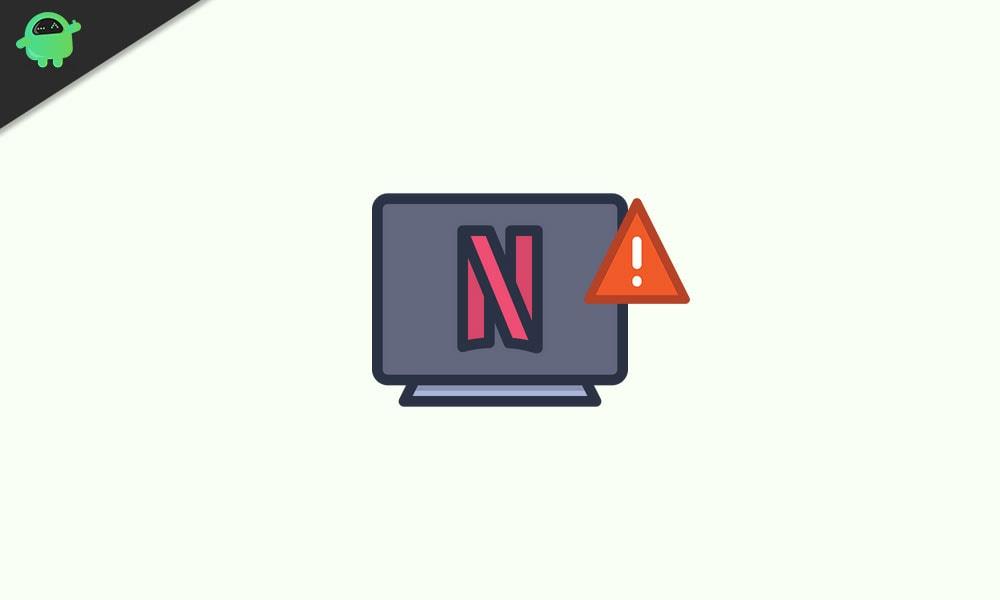
A gyorsítótár törlésének fontossága
Hirdetés
Mielőtt arról beszélne, hogyan törölheti a Netflix gyorsítótárát a Samsung, az LG, a Sony vagy bármely Smart TV készüléken, fontos tudnia, miért kell ezt tennie. Például, mi az előnye a gyorsítótár törlésének? Valóban befolyásolja a rendszer teljesítményét?
Reklámok
Itt különböző okok indokolják, hogy miért kell mindig törölnie a gyorsítótár adatait az intelligens TV-n.
- Az első dolog, ami ösztönözheti az alkalmazás gyorsítótárának törlésére, a „megnövelt sebesség”. Igen, jól olvastad. A gyorsítótár törlése határozottan növeli a rendszer teljesítményét. De ne várj csodát, csak egy kis különbség lesz a teljesítményben, a pozitív oldalon.
- Figyelembe véve azt a tényt, hogy az emberek ritkán törlik a gyorsítótár adatait, sok hacker a gyorsítótárat veszi célba, hogy megtámadja a rendszert. Ezért mindig folytassa a gyorsítótár adatainak törlését, hogy rendszere mentes legyen a rosszindulatú programoktól vagy vírusoktól.
- Ha késést és lassúságot tapasztalt az okostévé bármely alkalmazásában, akkor ez azt jelzi, hogy sok gyorsítótáradatot tárolt. Így a gyorsítótár adatok törlése megoldja az említett problémát.
Most, hogy tudja, milyen fontos az okostévé különböző alkalmazásai gyorsítótáradatainak törlése, nézzük meg, hogyan lehet törölni a Netflix gyorsítótárát Samsung, LG, Sony vagy bármely Smart TV készüléken.
Hogyan lehet törölni a Netflix gyorsítótárat a Samsung Smart TV-n?
Ha Samsung Smart TV-vel rendelkezik, az alábbiakban felsoroljuk azokat a lépéseket, amelyeket követnie kell a Netflix gyorsítótáradatainak törléséhez.
- Kapcsolja be Samsung Smart TV-jét.
- Érintse meg a „Home” gombot a Samsung távirányítóján.
- Lépjen a „Beállítások” menübe, majd válassza az „Alkalmazások” lehetőséget.
- Kattintson a „Rendszeralkalmazások” lehetőségre.
- Itt megtalálja a Samsung Smart TV-re telepített összes alkalmazást.
- Válassza ki a Netflixet az alkalmazások listájából.
- Kattintson a „Gyorsítótár törlése” lehetőségre.
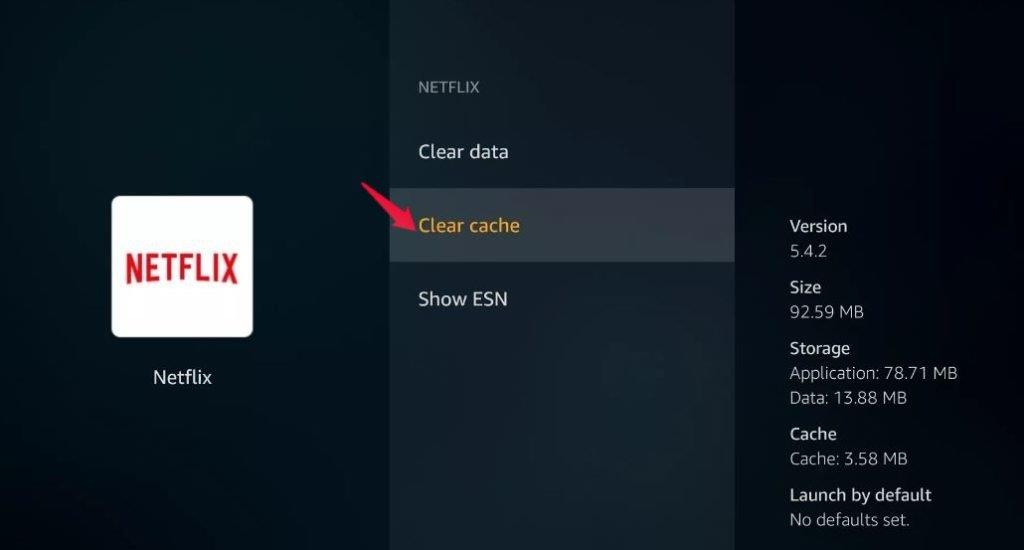
- A felugró megerősítő mezőben erősítse meg választását az „OK” gomb megérintésével.
Ez az. Végül törölte a Netflix gyorsítótár adatait a Samsung Smart TV-n. Ellenőrizze, hogy van-e némi javulás az alkalmazás teljesítményében.
Reklámok
Hogyan lehet törölni a Netflix gyorsítótárat az LG Smart TV-n?
Használ LG okostévét olyan műsorok megtekintéséhez, mint a Stranger Things és a Peaky Blinders a Netflixen? Ha igen, az alábbi lépéseket kell követnie a Netflix gyorsítótár adatainak törléséhez az LG Smart TV-n.
- Használja az LG Smart TV távirányítóját a TV kikapcsolásához.
- Kapcsolja be újra a gyorsítótár adatok törléséhez.
Ne lepődj meg. Ilyen egyszerű a gyorsítótár adatainak törlése az LG Smart TV-n. Ez a módszer nem csak a Netflix gyorsítótáradatait törli, hanem a TV-re telepített összes alkalmazást is. Tehát ez egy plusz pont az Ön számára, mivel összességében jobb teljesítményt fog nyújtani a TV-vel.
Hogyan lehet törölni a Netflix gyorsítótárat a Sony-n?
Mi van, ha Sony Smart TV-vel rendelkezik a Netflix streameléséhez? Van valami mód a gyorsítótár adatok törlésére? Igen van. Csak kövesse az alábbi lépéseket, hogy megtudja, hogyan történik.
Reklámok
- Először is győződjön meg arról, hogy az okostévé csatlakozik az internethez, és a dátum és az idő megfelelő.
- Most nyomja meg a „Home” gombot ezen a Sony Smart TV távirányítón.
- Kattintson a „Beállítások” menüre.
- Most lépjen az Alkalmazások > Összes alkalmazás megtekintése > Rendszeralkalmazások megjelenítése elemre.
- A rendszeralkalmazások részben válassza a Netflix lehetőséget.
- Érintse meg a „Gyorsítótár törlése” opciót, majd kattintson az „OK” gombra.
Hogyan lehet törölni a Netflix gyorsítótárát bármely Smart TV-n?
Végtelen számú okostévé-márka van jelen a piacon. A Xiaomitól, a Realmétől, a OnePlus-tól, a Toshibától és még sok másig. Így szinte lehetetlen lesz útmutatót készíteni a Netflix gyorsítótárának törléséhez az egyes okostévéken.
Tehát mi van, ha bármilyen más márkájú Smart TV-je van, például a Realme. Nincs mód arra, hogy törölje a Netflix gyorsítótáradatait bármely Smart TV-n? Szerencsére van. Csak kövesse az alábbi lépéseket a Netflix gyorsítótárának törléséhez bármely Smart TV-n.
- Kezdésként lépjen a Smart TV „Beállítások” menüjébe.
- Most lépjen az „Alkalmazás” szakaszhoz.
- Ebben a részben megtalálja az okostévére telepített összes alkalmazás listáját.
- Keresse meg a Netflixet, és kattintson rá.
- A következő oldalon megjelenik a kiválasztottakkal végrehajtható összes művelet listája. Kattintson a „Gyorsítótár törlése” lehetőségre.
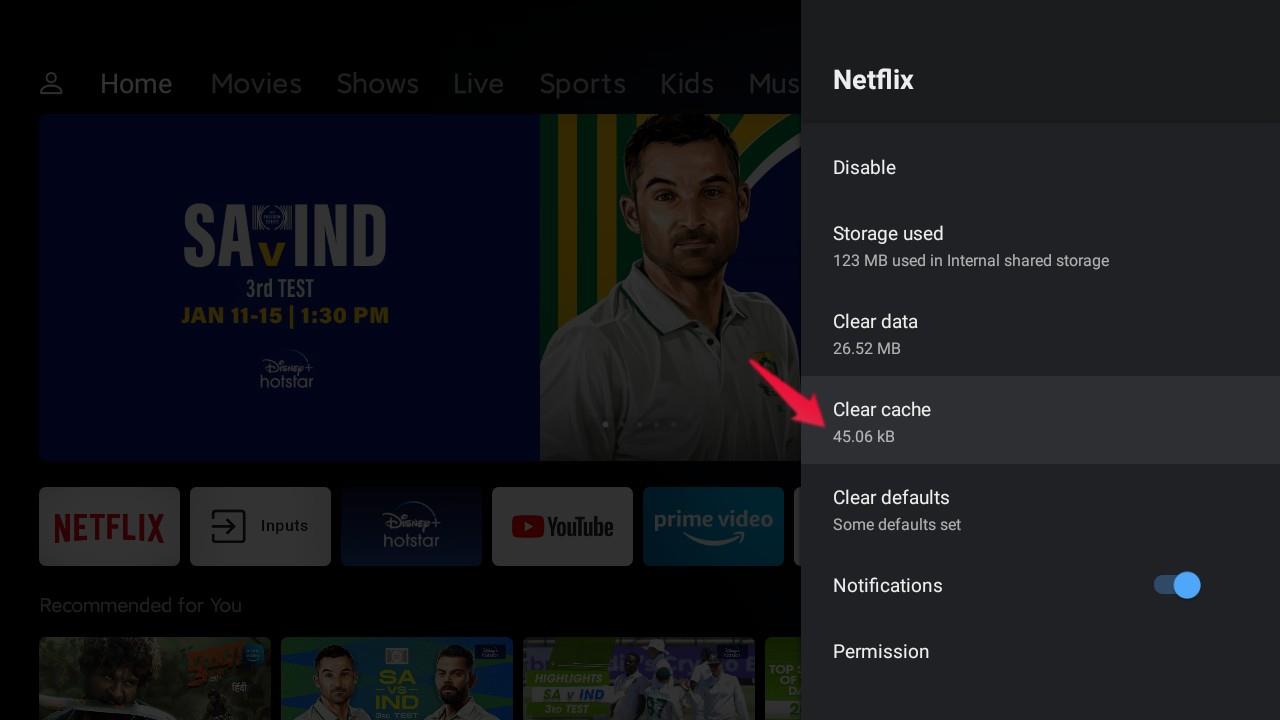
- Ha bármelyik megerősítő mező megjelenik, érintse meg az „OK” vagy „Igen” gombot a folyamat elindításához.
Ez az. Végül törölte a Netflix gyorsítótár adatait a Smart TV-n.
Végső szavak
Ez arról szólt, hogyan lehet törölni a Netflix gyorsítótárát a Samsung, az LG, a Sony vagy bármely Smart TV készüléken. Ossza meg velünk a megjegyzésekben, hogy sikerült-e törölnie az okostévé gyorsítótáradatait vagy sem. Megoszthat bármilyen más megoldást is, amelyről úgy gondolja, hogy hasznos lehet az adott helyzetben. Ezenkívül ne felejtse el megnézni a Netflix és az okostévék többi útmutatóját sem, hogy megoldja a platformok körüli különböző problémákat.











--good-funny-weird-nicknames-for-discord.jpg)